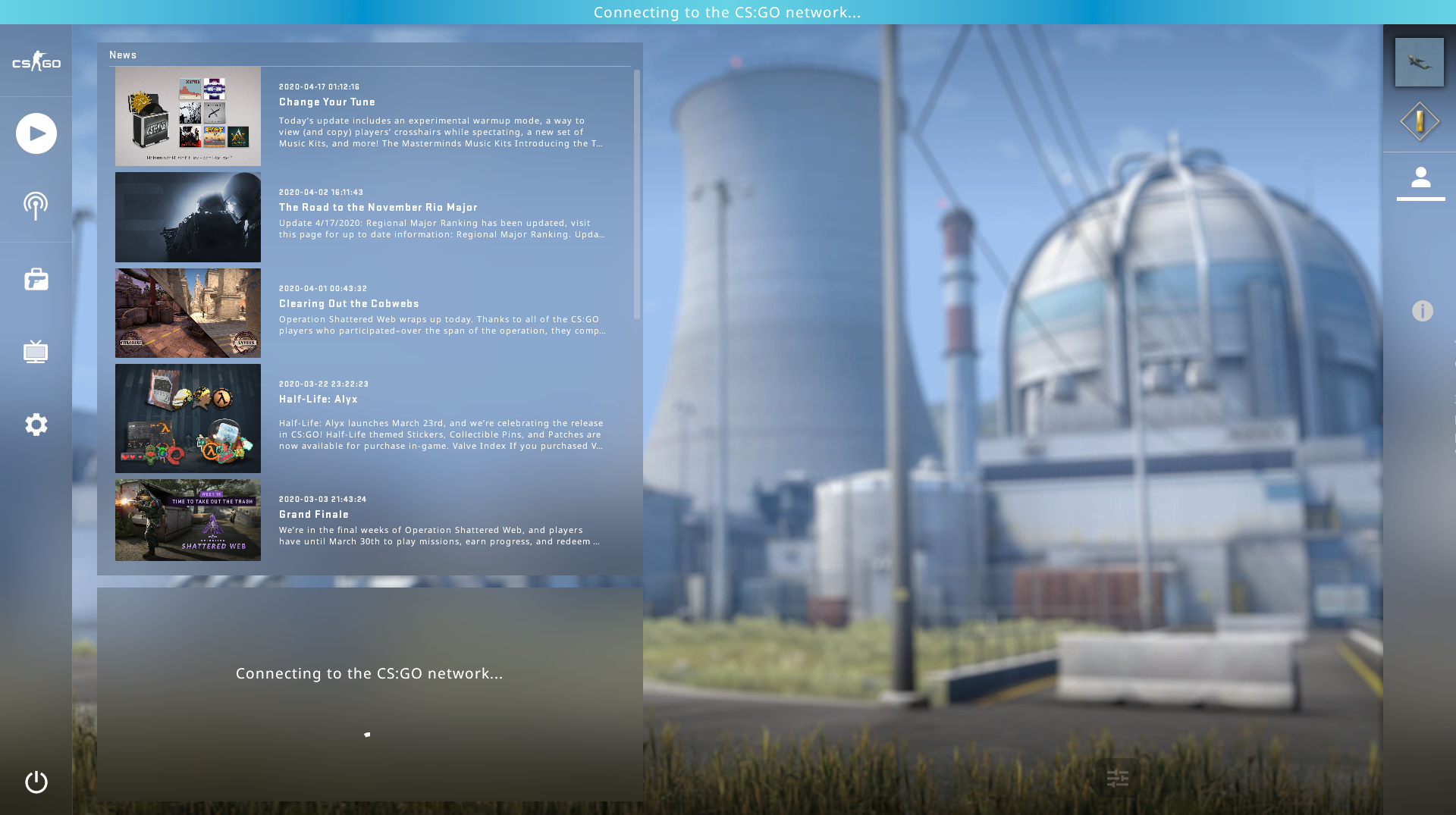
CS:GO ou Counter Strike Global Offensive est le jeu de tir à la première personne le plus populaire au monde et la plupart des joueurs l’ont essayé au moins une fois. La plupart du temps, cela nous donne une expérience très divertissante, mais parfois les joueurs rencontrent des problèmes comme une erreur de connexion au réseau CS:GO. Et comme son nom l’indique, le problème est principalement causé par des problèmes de réseau.
Cependant, il existe plusieurs autres raisons au problème, notamment des bogues ou des problèmes, la désactivation de la prévention de l’exécution des données, des fichiers de jeu corrompus, la maintenance du serveur, etc. Si vous faites partie de ces joueurs malheureux qui sont confrontés au même problème, ne vous inquiétez pas. Nous avons répertorié tous les correctifs et solutions possibles pour résoudre le problème dans l’article ci-dessous.
Résoudre le problème de réseau CS:GO
Comme nous l’avons dit plus tôt, plusieurs facteurs pourraient être responsables de cette erreur. Par conséquent, vous devrez suivre chaque correctif un par un pour vérifier lequel résout l’erreur.
Correctif 1 : Redémarrez votre système et votre connexion Internet
Les bogues et problèmes temporaires sont très courants dans les jeux multijoueurs et la plupart d’entre eux n’ont presque aucun effet sur le gameplay. Parfois, ils peuvent déclencher une erreur comme celle-ci et la meilleure façon de les corriger est d’effectuer un redémarrage complet de votre système informatique en fermant toutes les applications en cours d’exécution et en arrière-plan, puis en éteignant l’ordinateur.
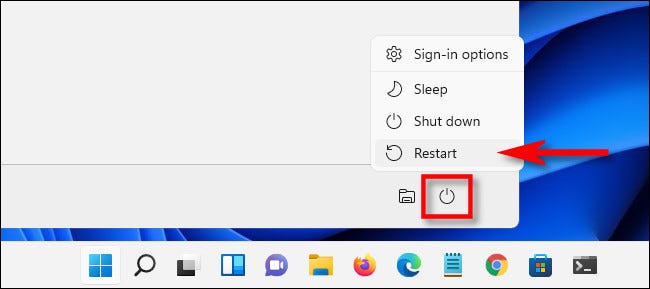
La même chose peut également se produire avec votre connexion Internet, alors redémarrez votre routeur et votre modem pour voir si cela vous aide. Vous pouvez également changer votre type de connexion de sans fil à Ethernet pour une connexion Internet plus stable et plus fiable.

Correctif 2 : Vérifier l’état du serveur
CS GO a une très grande base de joueurs et pour cette raison, il nécessite une maintenance de plusieurs serveurs pour fonctionner sans aucun problème ni problème. Et pour cette raison, le jeu subit de temps en temps plusieurs périodes de maintenance du serveur. Par conséquent, si vous essayez de jouer au jeu pendant cette période, vous risquez de rencontrer cette erreur.
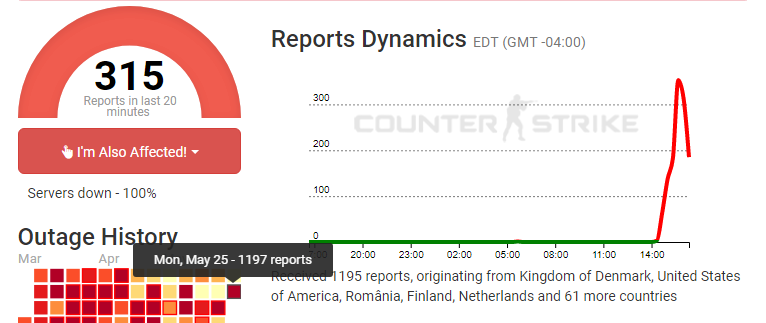
Vérifiez les poignées officielles des médias sociaux de Valve pour de telles mentions et vous pouvez utiliser des sites Web comme “Down Detector” pour vérifier la période de maintenance et sa durée. Ouvrez le jeu à côté de ces périodes de temps et vérifiez si c’était la cause du problème.
Correctif 3 : Essayez le serveur DNS de Google
Pour avoir une expérience de jeu sans erreur, vous devrez peut-être reconsidérer votre serveur DNS actuel et passer à Google DNS pour une expérience meilleure et fiable, sans erreurs ni autres problèmes. Voici les étapes à suivre :
- Ouvrez l’application Paramètres via le menu Démarrer.
- Accédez aux paramètres réseau et Internet.
- Maintenant, passez aux paramètres réseau avancés dans le menu de droite.
- Ouvrez l’option Plus d’adaptateur réseau sous les paramètres associés.
- Sélectionnez votre connexion et faites un clic droit dessus.
- Choisissez Propriétés dans le menu déroulant.
- Trouvez Internet Protocol Version 4 (TCP/IPv4) et cliquez dessus.
- Sélectionnez maintenant l’option Propriétés.
- Basculez l’option nommée utiliser les adresses de serveur DNS suivantes.
- Pour le serveur DNS préféré – 8.8.8.8
- Et pour le serveur DNS alternatif – 8.8.4.4
- Cliquez sur OK pour appliquer les modifications apportées.
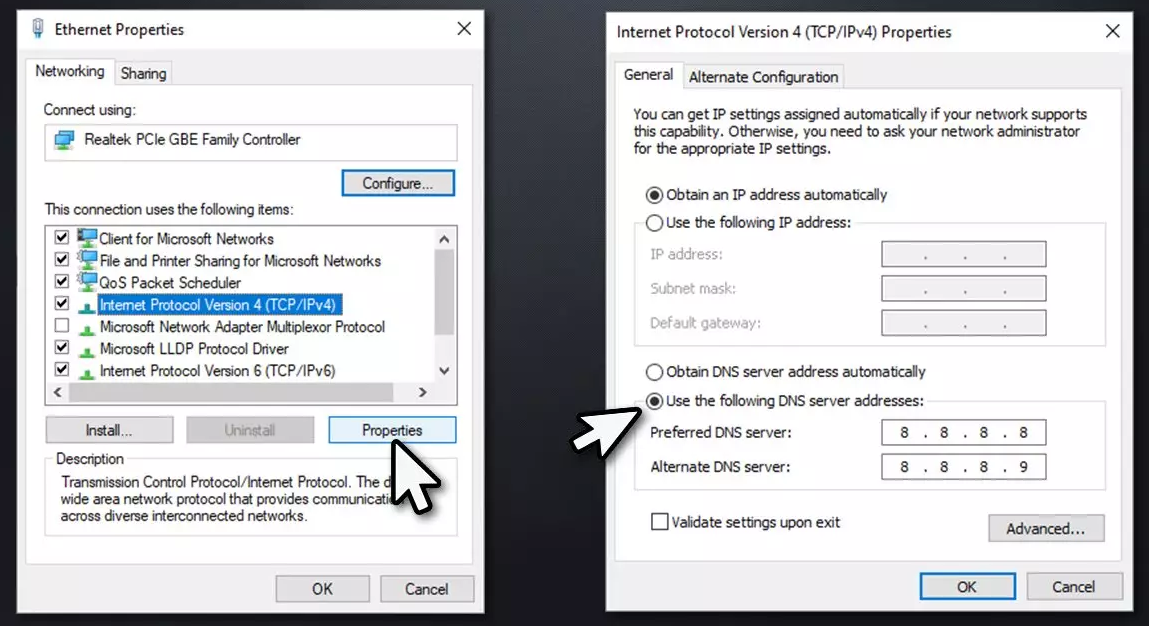
Correctif 4 : Activer la prévention de l’exécution des données
DEP ou Data Execution Prevention est une fonctionnalité Windows qui empêche les logiciels malveillants de pénétrer dans la mémoire du système informatique. Cependant, de nombreux utilisateurs sur les sites de forum et Steam ont déclaré que leur problème avait été résolu lorsqu’ils avaient activé le DEP. Vous pouvez également essayer la même chose en suivant ces instructions :
- Sur votre bureau, faites un clic droit sur Ce PC.
- Sélectionnez Propriétés dans la liste des options.
- Ouvrez maintenant les paramètres système avancés à partir de la fenêtre suivante.
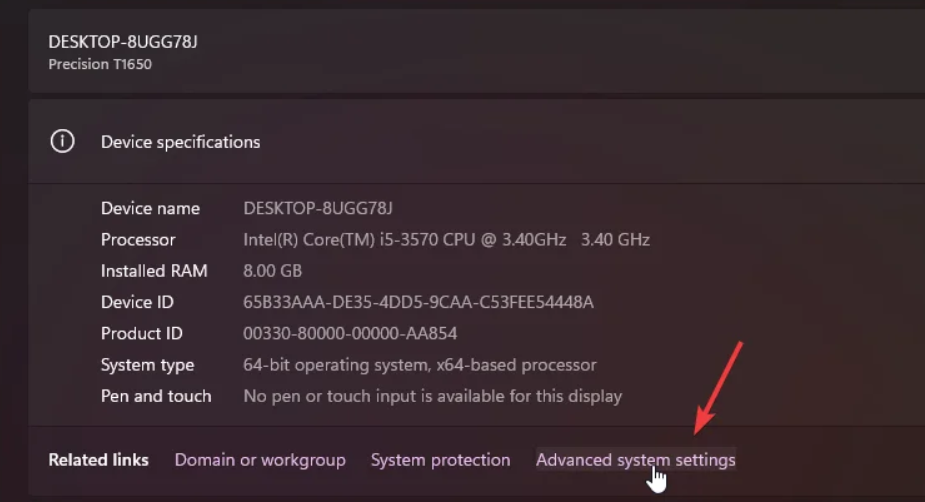
- Accédez à l’onglet Performances, puis choisissez Paramètres.
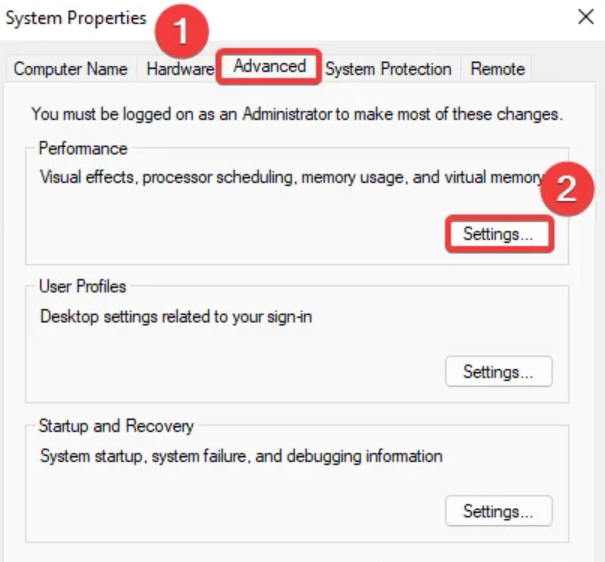
- Depuis le haut, passez à l’onglet Prévention de l’exécution des données.
- Basculez l’option nommée Activer DEP pour tous les programmes et services à l’exception de ceux que je sélectionne.
- Cliquez maintenant sur Appliquer puis sur OK pour enregistrer les modifications apportées.
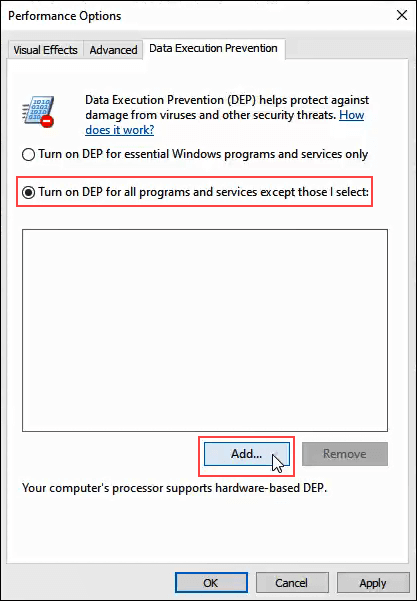
- Vérifiez si l’erreur persiste.
Correctif 5 : Désactiver le serveur proxy
Parfois, les serveurs proxy activés peuvent causer des problèmes comme celui-ci car ils ne sont pas compatibles avec les serveurs de jeu. Vous pouvez désactiver le réglage de la temporalité pour vérifier s’il causait des problèmes ou non. Pour désactiver, suivez ces étapes :
- Ouvrez l’application Paramètres en appuyant simultanément sur la touche Win + I.
- Dans le menu de gauche, cliquez sur Réseau et paramètres.
- Ouvrez maintenant les paramètres du proxy dans le menu de droite.
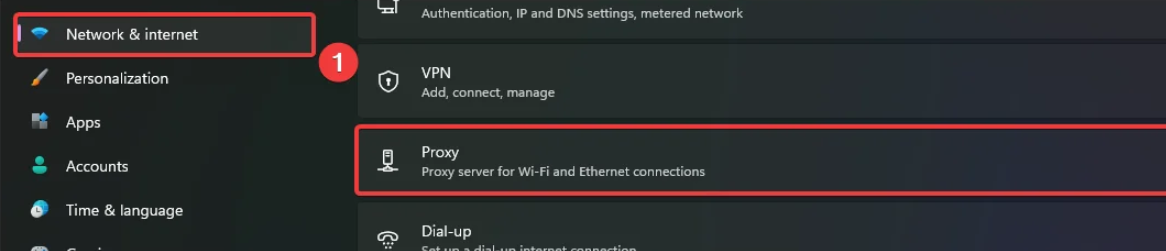
- À côté de Configuration manuelle du proxy, cliquez sur le bouton Configurer.
- Accédez à Modifier le serveur proxy et désactivez l’option nommée Utiliser un serveur proxy.
- Cliquez sur le bouton Enregistrer et ouvrez CS GO pour vérifier les erreurs.
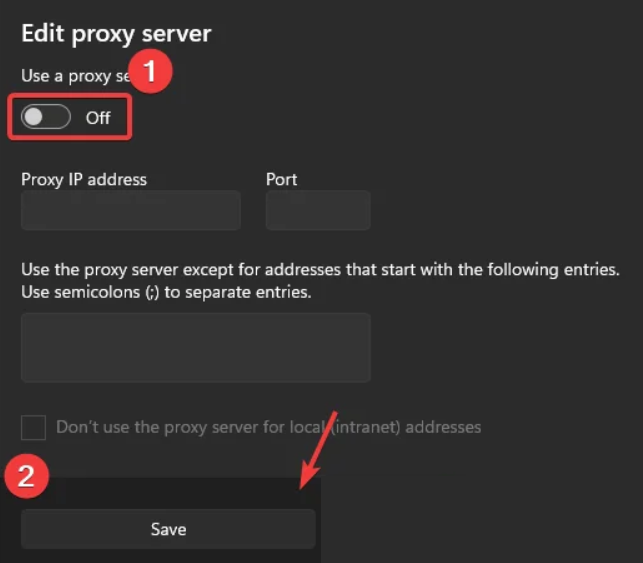
Correctif 6 : vérifier l’intégrité du fichier de jeu
Les fichiers de jeu corrompus sont l’une des principales raisons pour lesquelles vous rencontrez ce problème. Heureusement, vous pouvez résoudre la plupart de ces erreurs en utilisant l’outil “Vérifier l’intégrité des fichiers du jeu” de Steam. Pour exécuter le processus, suivez les instructions ci-dessous :
- Lancez Steam sur votre appareil.
- En haut à droite, accédez à Bibliothèque.
- Maintenant, dans la liste des jeux, recherchez CS GO.
- Faites un clic droit dessus et sélectionnez Propriétés.
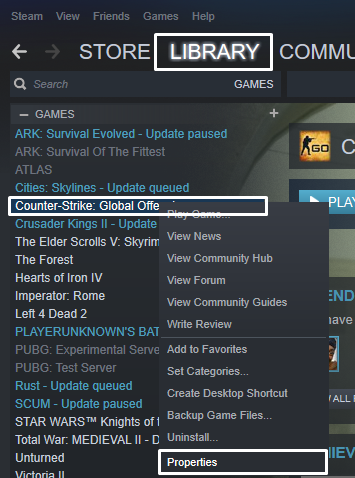
- Choisissez Fichiers locaux dans le menu de gauche.
- Maintenant, cliquez sur vérifier dans intégrité des fichiers du jeu.
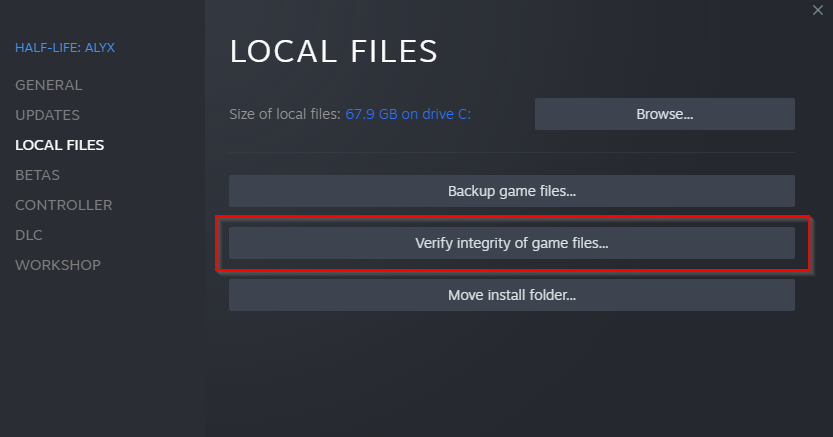
- Suivez les instructions et terminez le processus.
- Attendez la durée car cela peut prendre un certain temps.
- Ouvrez CS GO et vérifiez si l’erreur persiste.
Conclusion
Counter Strike Condition Zero ou CS:GO est un jeu joué depuis près d’une décennie et toujours apprécié de tous, parfois l’expérience amusante se transforme en irritation face à des erreurs telles que l’erreur de connexion au réseau CS:GO. Pour cette raison, nous avons mentionné tous les correctifs possibles et leurs instructions dans l’article ci-dessus afin que vous puissiez lire et résoudre facilement l’erreur.